今天給大家帶來Win10分辨率如何調,Win10分辨率設置方法,Win10分辨率調,Win10分辨率的設置的方法,讓您輕鬆解決問題。
有很多用戶將電腦操作係統升級成Win10之後,在操作上就有一點不習慣,分辨率調整就是其中之一,今天pcgogo小編就給大家講講Win10分辨率怎麼調,讓你視覺效果更加完美。具體方法如下:
1隻需點擊Windows 10屏幕右下角的“通知中心圖標”,點擊彈出的界麵中的“所有設置”。
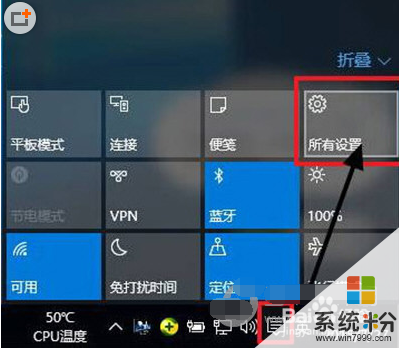 2
2找到圖中的“係統”案件,點擊並進入係統設置菜單。
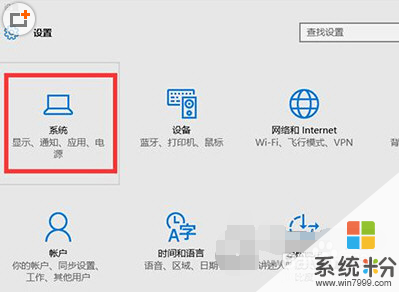 3
3在右邊下方可以找到“高級顯示設置”。
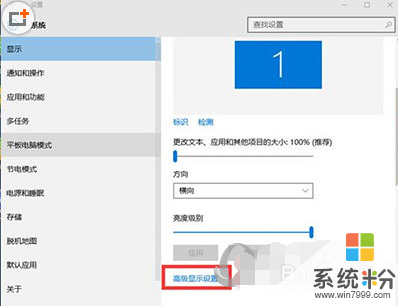 4
4點擊“高級顯示設置”後,就能夠看到“屏幕分辨率設置窗口了”。隻需在相關窗口選擇要調整的分辨率大小即可。

以上就是Win10分辨率如何調,Win10分辨率設置方法,Win10分辨率調,Win10分辨率的設置的方法教程,希望本文中能幫您解決問題。